在安裝WordPress后,我們需要安裝WordPress主題,主題能為網站帶來皮膚以及網站範本,它就像一個樣板間,有簡裝的,也有精裝、豪華裝的。
WordPress主題分為免費主題和付費主題的,通常免費主題在網站後台搜索並安裝,而付費主題是通過上傳主題壓縮包到wordpress後台安裝。
接下來我們講解一下主題安裝的三種方法:
- 在wordpress後台搜索主題並安裝
- 上傳主題到wordpress後台安裝
- 在網站服務器的管理面板中安裝
2021/4/11更新視頻教程(針對1、2方法)
在wordpress後台搜索主題並安裝
本文以安裝Hello elementor主題為示例,Hello elementor是建站可視化外掛程式elementor的官方免費主題,很輕很快,堪比知名的Astra,並且由於是官方親生的,兩者之間的相容性更好。
首先,從左側功能表appearance》themes 進入主題清單,點擊添加按鈕
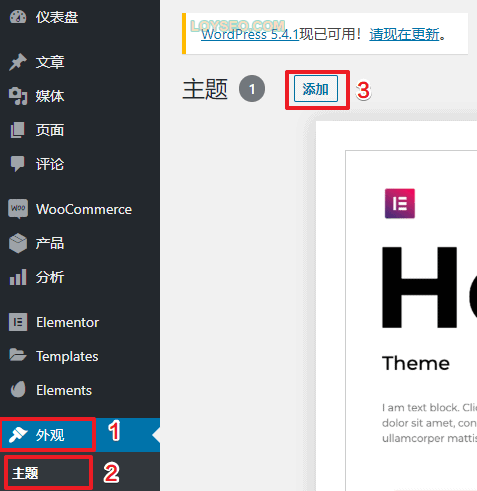
輸入主題名稱或關鍵詞,譬如hello elementor
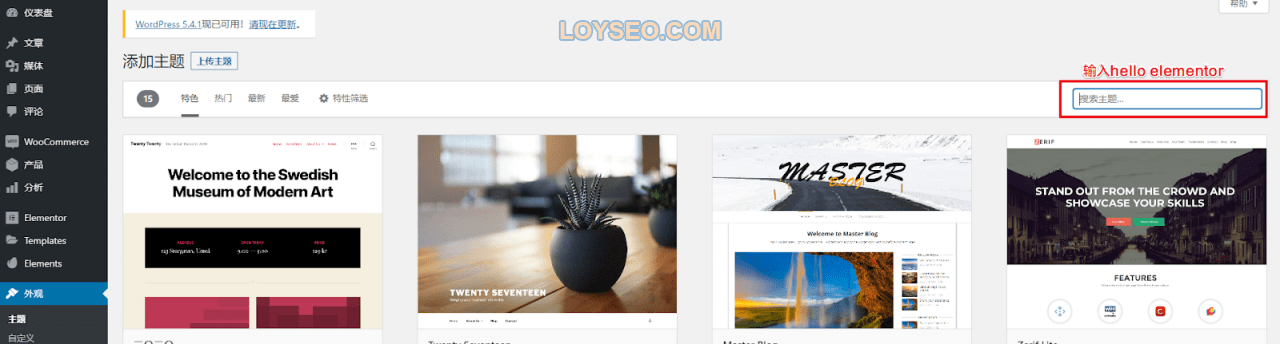
找到主題后,點擊安裝按鈕
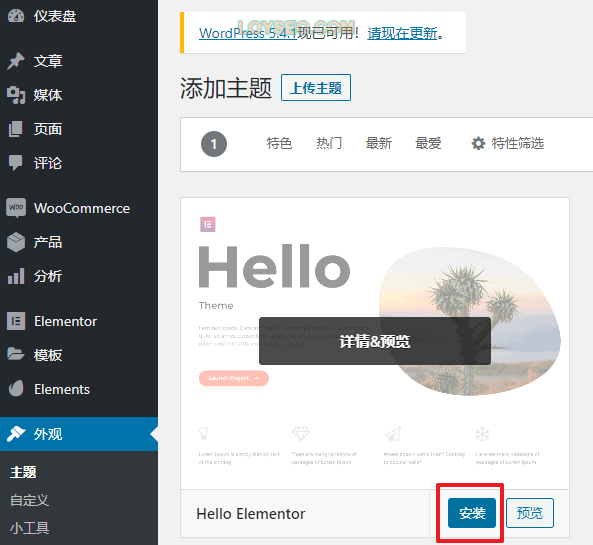
安裝完成後,點擊主題下的啟用按鈕
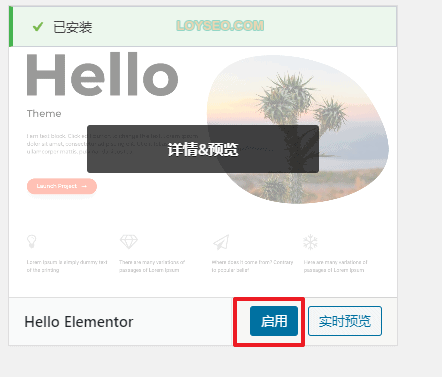
啟用完成後,提示新主題已經啟動,點擊訪問網站查看效果
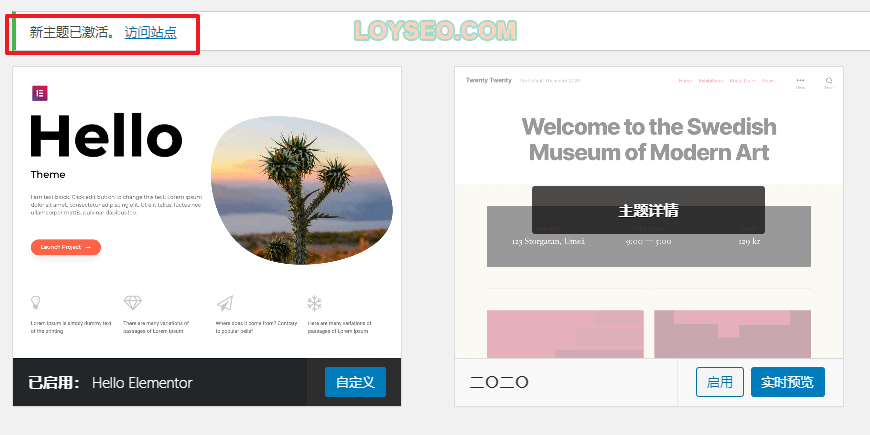
安裝新主題后的網站樣貌,如下圖所示(嗯,很簡單,幾乎不像一個網站的樣子)
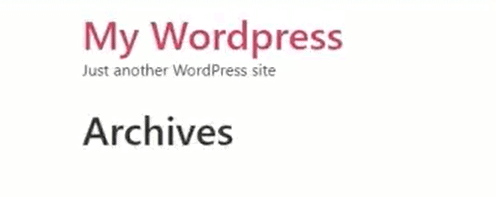
上傳主題到WordPress後台安裝
- 點擊功能表Appearance》Themes
- 點擊Add new按鈕
- 點擊Upload Theme主題
- 點擊選擇檔(通常是zip壓縮包),靜待文件上傳完畢
- 點擊Install now
- 安裝完成後,再點擊active「啟用」按鈕即可。
注意:有些付費主題的下載包內除了主題本身的壓縮包(.zip),還有其他說明檔或擴展外掛程式,這種情況下,記得上傳時選擇主題包,而不是原始下載包。
在網站服務器的管理面板中安裝
下文以siteground主機為例,提前準備好需要安裝的主題壓縮包並解壓為資料夾,按下述圖文的順序依次操作
- 登錄siteground,進入網站的site tools,在左側菜單欄進入site》file manager
- 進入網站的public_html>wp_content>themes資料夾
- 點擊上傳資料夾按鈕,選擇主題資料夾並上傳
- 等待上傳完成的通知
- 上傳完成後將看到主題的資料夾,該主題就安裝完成了,接下來在wordpress後台主題清單啟用即可使用它了。
好了,關於安裝WordPress主題的教程就到這裡。
查看更多WordPress教程
相關推薦教程:Astra主題教程:免費架設企業網站(入門級)或2021年B2B外貿架設網站的終極教程 (進階級)
点赞
Your page rank:


